Devices (utstyrsenheter), Activities (aktiviteter) – One for All URC 8620 Xsight Plus User Manual
Page 197
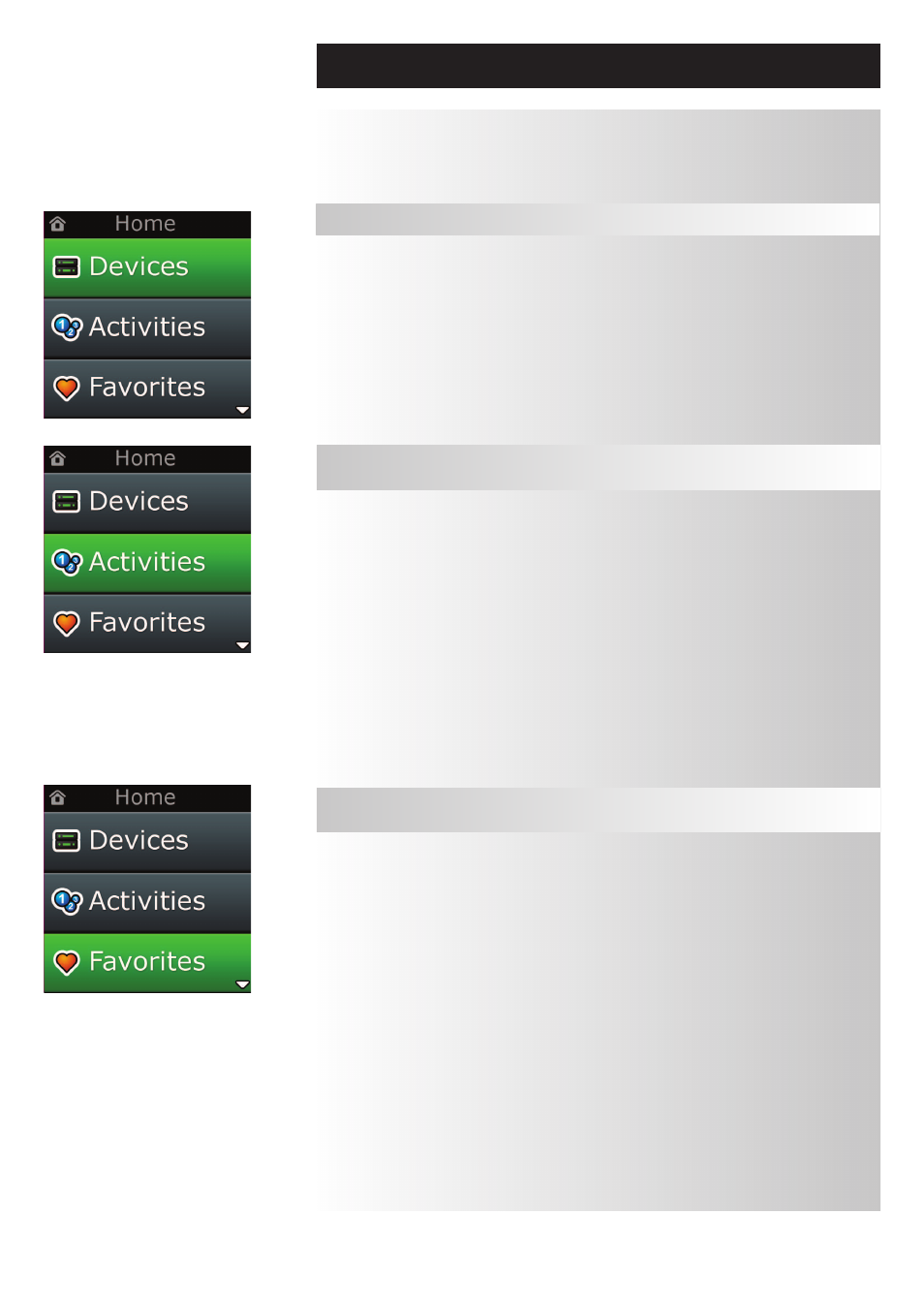
www.oneforall.com
9
Hjemmeskjerm og hverdagsbruk
favorites (favoritter)
Du kan når som helst få tilgang til hjemmeskjermen ved å holde nede “Home\Back” -tasten i 2 sekunder.
Ved å trykke på denne tasten en gang, vil du komme ett skjermbilde tilbake.
Hjemmeskjermen til fjernkontrollen vil vise disse valgene:
Denne tasten gir deg tilgang til dine favorittkanaler. Hver kanal vil ha en egen tast og bli merket med
navnet på kanalen. Det er også mulig å laste opp dine egne bilder til bruk for tasten. Når tasten blir
trykket, vil den sende den nødvendige kommandoen for å velge den valgte kanalen på utstyrsenheten du
bruker for å velge kanaler (for eksempel, den kan sende nummerknappene 1,2 og så 3 til din kabelboks).
Det er mulig å ha opp til 12 (LITE) / 24 (PLUS) Favoritter stilt inn på fjernkontrollen din.
“Favorites” kan kun settes opp ved hjelp av PC.
Du kan når som helst få tilgang til favorittskjermbildet ved å trykke på “favorites” -tasten under skjer-
men.
Denne tasten gir deg tilgang til alle Aktivitetene dine.
En “Activity” er en spesiell modus som din fjernkontroll kan stilles til, der grupper av taster kan henvende
seg til forskjellige utstyrsenheter, tilpasset det du gjør i øyeblikket. For eksempel, hvis du lager en Aktivitet
som heter “Se DVD”, kan du stille transporttastene (Play, Stop osv.) for å kontrollere DVD-spilleren din, men
bruke Volumtastene for å kontrollere Surround Sound Amp.
Når du har satt opp din Aktivitet, vil den vises som en tast på pekeskjermen. Når denne tasten blir
trykket på, vil fjernkontrollen i tillegg til å endre tastenes funksjon, sende en serie kommandoer til ditt
AV-utstyr for å sikre at de er i riktig modus for din Aktivitet. For eksempel, den ville skru på TVen,
DVD-spilleren og Surround Amp, og deretter velge riktig inntak på TVen og Amplifieren slik at riktig bilde
og lyd blir sett og hørt. En serie kommandoer som disse blir kalt en Makro, og du kan definere denne til
slutt når du setter opp en Aktivitet.
Aktiviteter kan kun settes opp ved hjelp av PC.
Du kan når som helst få tilgang til aktivitetsskjermbildet ved å trykke på “activities” -tasten under skjer-
men.
Devices (Utstyrsenheter)
Denne tasten vil gi deg direkte tilgang til alle utstyrsenhetene som din fjernkontroll er stilt inn til å kon-
trollere. Straks den blir trykket, vil du se en liste over utstyrsenheter som kontrolleres (dvs. TV, Sat, Amp,
osv.). Ved å velge en enhet, vil fjernkontrollen settes i riktig modus for å kontrollere den valgte utstyrsen-
heten. Så, hvis du valgte TV, vil fjernkontrollen nå fungere akkurat som din TV’s fjernkontroll gjorde.
Skjermen vil også vise en serie taster som passer til den valgte utstyrsenheten.
Utstyrsenheter kan stilles inn ved bruk av fjernkontrollen (via Utstyrsoppsett eller Læring), eller ved bruk
av PC-oppsettet.
Du kan når som helst få tilgang til skjermbildet for utstyrsenheter ved å trykke på “Devices”
-tasten under skjermen.
activities (aktiviteter)
